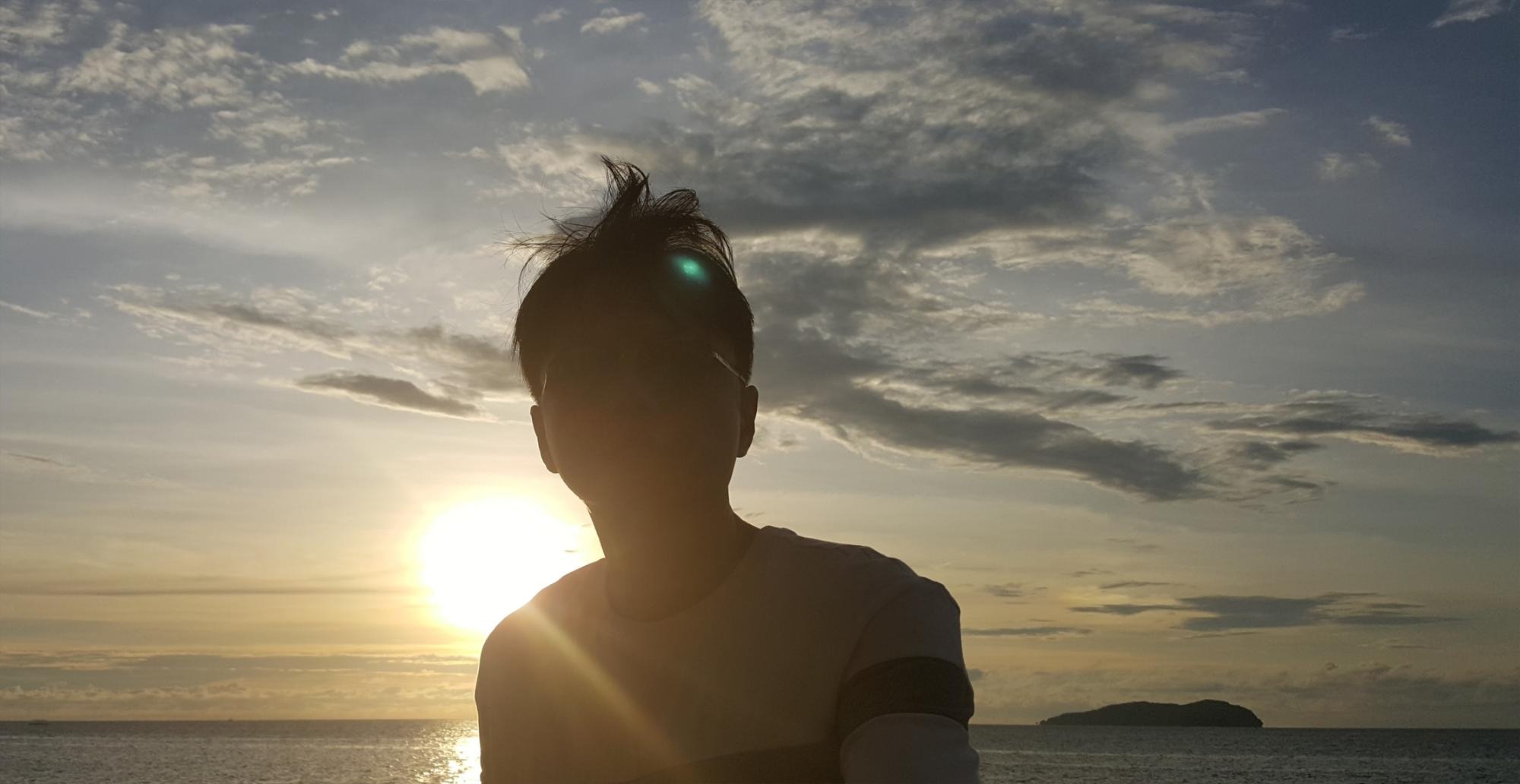| 일 | 월 | 화 | 수 | 목 | 금 | 토 |
|---|---|---|---|---|---|---|
| 1 | 2 | 3 | 4 | 5 | 6 | 7 |
| 8 | 9 | 10 | 11 | 12 | 13 | 14 |
| 15 | 16 | 17 | 18 | 19 | 20 | 21 |
| 22 | 23 | 24 | 25 | 26 | 27 | 28 |
| 29 | 30 |
- 일산갈비
- 푸꾸옥여행
- 맛남의광장레시피
- 가상화폐관련주
- 미국대선
- 백종원레시피
- 일산맛집
- 베트남환전
- 로스트아크
- 맛남의광장남해
- 폴더공유암호
- 덕이동맛집
- 티스토리광고
- 일산시장맛집
- 일산시장마라탕
- 파주맛집
- 웨돔맛집
- 일산역맛집
- 푸꾸옥빈펄
- 빈펄디스커버리
- 일산서구맛집
- iptime팁
- 빗썸
- 구글애드센스
- PC공유
- 라페스타맛집
- 경기도재난기본소득
- 섬의마음
- 푸꾸옥
- 바이낸스
- Today
- Total
TipS
공유기 외부접속 방법 ∬ DDNS 사용하기 feat. IPTIME 본문
사용하고 있는 공유기를 외부에서 접속하는 방법으로
공유기에 주소를 설정해놓고 찾아들어가는 방법이라고 이해하시면 됩니다.
가장 흔하게 사용하고 있는 IPTIME을 예로 들어 살펴보겠습니다.
우선 사용중인 공유기 주소를 확인하고 설정화면으로 들어갑니다.
IPTIME 공유기의 경우 대부분 초기 설정은 192.168.0.1 혹은 192.168.1.1 로 되어 있습니다.
정확하게 확인하는 방법은 커맨드창을 열고

커맨드창에서 ipconfig /all 명령어를 사용합니다.

기본게이트웨이 주소가 공유기 주소입니다.
위에서 보니 제가 접속해있는 공유기주소는 192.168.0.1 이네요
브라우져에서 해당주소를 치고 공유기 설정화면으로 진입합니다.
좌측메뉴화면에서 고급설정 - 특수기능 - DDNS설정 메뉴를 선택하면 우측 DDNS설정화면이 나옵니다.
입력해주어야 하는 항목은 2가지로 호스트이름과 사용자ID를 입력하고 추가버튼을 누르면,
DDNS가 설정됩니다.
첫째로 호스트이름은 원하는이름.iptime.org 형식을 사용하여야합니다.
ex) test.iptime.org
둘째로 사용자 ID는 E-mail 주소를 사용합니다.

DDNS설정이 완료되었다면, 공유기 접속을 위한 포트를 열어주기 위한 설정을 해야합니다.
고급설정 - 보안기능 - 공유기접속 관리 메뉴를 선택합니다.
원격관리포트 사용에 체크를 해주시고 포트를 입력하면 됩니다.
기억하기 쉬운 포트를 입력하는 걸 추천드립니다. 저는 일단 999 를 입력해보겠습니다.

여기까지 해주시면 모든 설정은 완료되었습니다.
주소창에
'DDNS에서 입력한 호스트이름:원격관리포트'
형식으로 입력하면 설정한 공유기 화면에 접속이 가능합니다.
ex) test.iptime.org:999

'유용한 정보 > PC or 스마트폰관련' 카테고리의 다른 글
| 베이직어텐션토큰 Bat 획득 + 유튜브 광고 삭제 ∬ Youtube 광고차단 Feat. 브레이브 Brave 브라우저 (0) | 2021.12.02 |
|---|---|
| 아이들을 위한(?) PC 인터넷 & 스마트폰 Wifi 사용제한 방법 ∬ 공유기 설정방법 (0) | 2021.10.22 |
| 크롬에서 차단했습니다 ∬ 다운로드 차단 파일 확인방법 및 기능 끄기 :: 세이프브라우징 설정방법 (0) | 2021.08.09 |
| PC에 스마트폰 연결하기 2탄 feat. 윈도우10 (0) | 2021.07.26 |
| 삼성 DeX ∬ 스마트폰PC연결 or Mac ♪ 스마트폰을 PC에서 사용하기 (0) | 2021.07.26 |